移動平均線の設定方法
MetaTrader4では、過去の一定期間の終値の平均値を結んだ移動平均線であるMoving Average(移動平均線)を、チャート内に表示することができます。チャートのトレンドや方向性を見極め、チャートの動向を分析する際に有効です。
設定方法は、次の通りです。
ナビゲーターウインドウ内、「インディケータ」→「トレンド」の順にクリックした後、「Moving Average」を右クリックして、「チャートに表示」をクリックします。
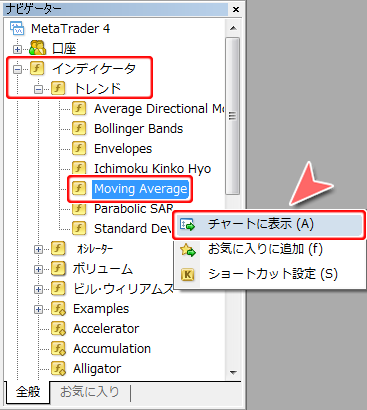

「Moving Average」設定ウインドウが表示されましたら、「パラメーター」タブより詳細設定を行います。詳細設定が完了しましたら、「OK」をクリックします。
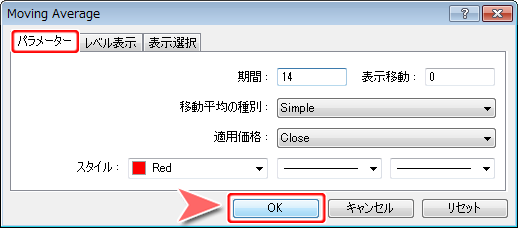
| 期間 | 過去何日間のデータを利用するかを入力します。「14」と入力した場合、14日分のデータを元に移動平均線が形成されます。 |
|---|---|
| 表示移動 | 表示位置を左右にずらすことができます。 |
| 移動平均の種別 | 表示する移動平均線の種類を設定します。 Simple:単純移動平均線、Exponential:指数平滑移動平均線、Smoothed:平滑移動平均、LinearWeighted:加重移動平均線 |
| 適用価格 | 移動平均線を形成するための元となる価格を設定します。 |
| スタイル | 移動平均線の色や線種、線の太さを設定します。 |
「Moving Average」パラメーター一覧

チャートに移動平均線が表示されます。




